Kaip pridėti vandens ženklą prie vaizdo – Android

Apsaugokite savo medžiagą ir sužinokite, kaip galite nemokamai pridėti vandens ženklą prie bet kurio vaizdo ar vaizdo įrašo.
Vienas iš daugelio „Android“ pranašumų yra tai, kad turite daugybę failų tvarkyklės pasirinkimo galimybių. Vienintelė problema, kai yra tiek daug galimybių, yra ta, kad dar sunkiau pasirinkti vieną. Dėl šių programų niekada nebuvo taip paprasta tvarkyti failus.
Dažniausiai „Android“ failų tvarkyklės siūlo panašias funkcijas, tokias kaip failų kopijavimas, įklijavimas, trynimas ir perkėlimas. Nepamirškime, kad savo failams taip pat galite suteikti naują pavadinimą arba atlikti įvairius veiksmus. Tačiau yra failų tvarkyklių, turinčių unikalių funkcijų, kurias galite rasti kitose programose. Pažiūrėkime, ką gali pasiūlyti šios „Android“ failų tvarkyklės.
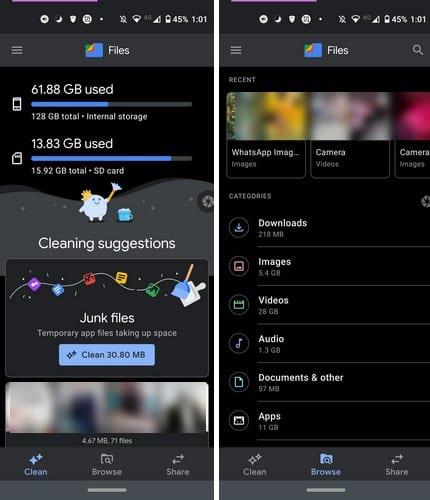
„Files by Google“ turi lengvai skaitomą sąsają. Programoje yra trys skirtukai: Valyti, Naršyti ir Bendrinti. Skirtuke Išvalyti galite matyti, kiek atminties turi „Android“ įrenginys ir kiek šiuo metu naudojate. Jei naudojate SD kortelę, Failai taip pat parodys, kiek ji užpildyta. Ji taip pat suskirstys failus į skirtingas dalis. Pavyzdžiui, bus rodomi „WhatsApp“ failai, kuriuos, jūsų manymu, galbūt norėsite ištrinti, ir visi kiti failai iš kitos programos. Retkarčiais bus rodomas pranešimas, informuojantis, kiek nepageidaujamų failų galite saugiai ištrinti.
Naršyklės skirtuke jūsų failai bus skirtingų kategorijų, pvz., atsisiuntimų, vaizdų, vaizdo įrašų, garso įrašų, dokumentų ir kitų programų, vidinės atminties ir SD kortelės. Taip pat rasite skyrių „Mėgstamieji“ ir saugų aplanką, kuriame galėsite laikyti neskelbtinus failus. Saugus aplankas yra apsaugotas slaptažodžiu ir, jei norite, galite jį paslėpti.
Tiems failams, kurie nėra jautrūs, turite skirtuką Bendrinti. Čia galite bendrinti failus su bet kuo be interneto ryšio.
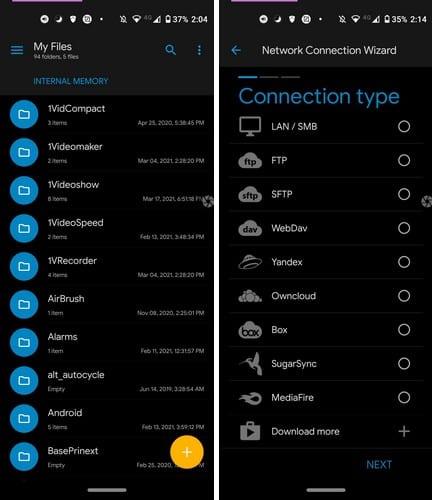
Praleidus įvadą „ Solid Explorer“, rodomas pranešimas, informuojantis, kad 2 savaites galėsite mėgautis visomis programos funkcijomis. Po to turėsite naujovinti, jei reikia, kad visos funkcijos būtų pasiekiamos.
Programėlės sąsają galima tinkinti. Jis siūlo paslėptus aplankus. Taip pat galite prijungti bet kokius debesies ryšius, pvz., „Google“ diską, „Dropbox“, „OneDrive“, „Box“ ir kt. Jis taip pat gali palaikyti FTP, SFTP, WebDav, SMB arba CIFS. Eidami į šoninį meniu galite lengvai rasti failus ir pamatyti, kiek laiko liko bandomajam laikotarpiui.
Eidami į programos nustatymus galite atlikti tokius veiksmus, kaip ją suasmeninti ir pakeisti pagrindinę programos spalvą. Taip pat yra parinkčių, pvz., įgalinti pagrindinį slaptažodį, kad jūsų tinklo vietos būtų apsaugotos slaptažodžiu. „Solid Explorer“ taip pat gali pasakyti, kokie failai užima tiek daug vietos „Android“ įrenginyje. Sutaupykite laiko pervadindami failus paketu, o ne po vieną.
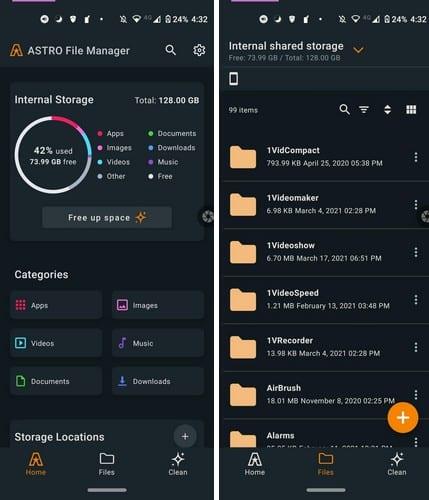
„Astro File Manager“ yra dar viena „Android“ skirta failų tvarkyklė, kurią verta išbandyti. Ši failų tvarkyklė atrodo panašiai, bet ne identiška kaip „Files by Goggle“. Pagrindiniame programos puslapyje galite pamatyti, kas užima tiek daug vietos jūsų įrenginyje. Kiekvienas daiktas turi savo spalvą, todėl galite lengvai atskirti.
Yra mygtukas Atlaisvinti vietos, kad galėtumėte išeiti nuo tų didelių failų. Jūsų failai yra suskirstyti į skirtingas kategorijas, pvz., programas, vaizdo įrašus, dokumentus, vaizdus, muziką ir atsisiuntimus. Taip pat bus rodomi naujausi ir mėgstamiausi failai. Naudodami šią programą taip pat galite prisijungti, sinchronizuoti ir bendrinti mėgstamas debesies paskyras, tokias kaip „Box“, „Google“ diskas, „Dropbox“, „One Drive“ ir kt.
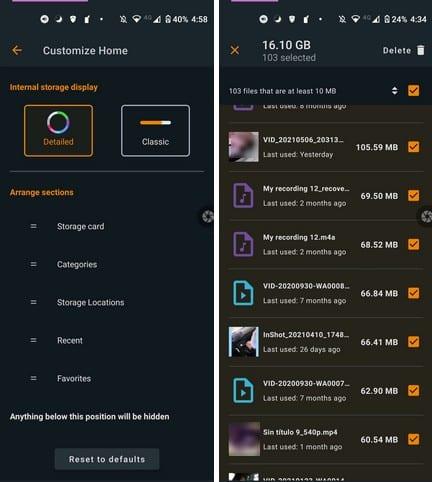
Eidami į programos nustatymus galite atlikti įvairius pakeitimus, pvz., rodyti ar nerodyti, naujausius elementus, tinkinti pagrindinį ekraną ir Nustatyti numatytuosius rodinio nustatymus.
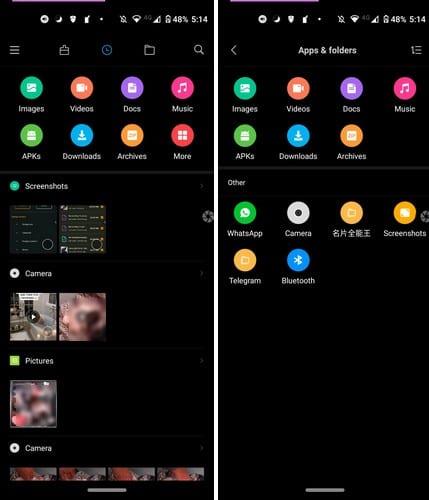
Failų tvarkyklė: Nemokamai ir lengvai yra dar vienas populiarus Android failas, kurį galite pasirinkti. Tai neapsunkins jūsų tiek daug funkcijų, kurių net nežinosite, kaip pradėti naudotis programa. Kiekviena viršuje esanti piktograma yra skirtingos rūšies failas, kurį galite peržiūrėti. Norėdami ištrinti failą ar failus, galite pasirinkti juos visus vienu metu arba atskirai. Pasirinkę failą galite ne tik juos ištrinti, bet ir išsiųsti ir perkelti į kitą vietą.
Taip pat yra valymo mygtukas, kuriame programa gali ištrinti nepageidaujamus failus, kurie užima tik vertingą vietą. Programėlė taip pat parodys, kiek saugyklos vietos išnaudojote ir kiek liko.
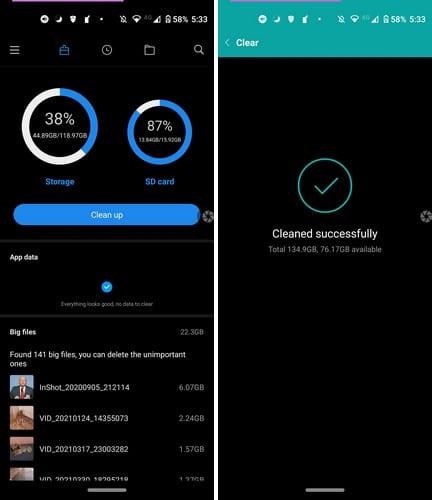
Taip pat bus rodomi dideli failai, kad nuspręstumėte, kuriuos iš jų reikia naudoti, o kai kurie vaizdo įrašai užims per daug vietos. Programą lengva naudoti, o kas dar geriau, jums visiškai nereikės susidurti su skelbimais. Taigi, norint jų atsikratyti, nereikia nieko mokėti.
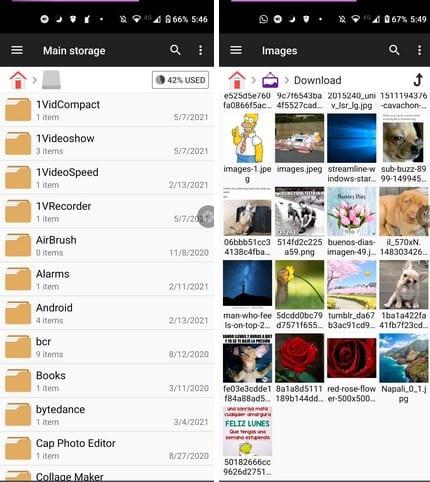
Failų tvarkyklė turi skirtingą failų rodymo būdą. Tai paprastas ir nesudėtingas dizainas. Galite peržiūrėti savo failus penkiais skirtingais stiliais, taip pat galite pasirinkti rūšiuoti juos pagal datą. Taip pat yra galimybė rodyti visus paslėptus failus.

Taip pat galite susieti „Google“ disko, „Dropbox“, „OneDrive“, „Box“ ir „Yandex“ paskyras.
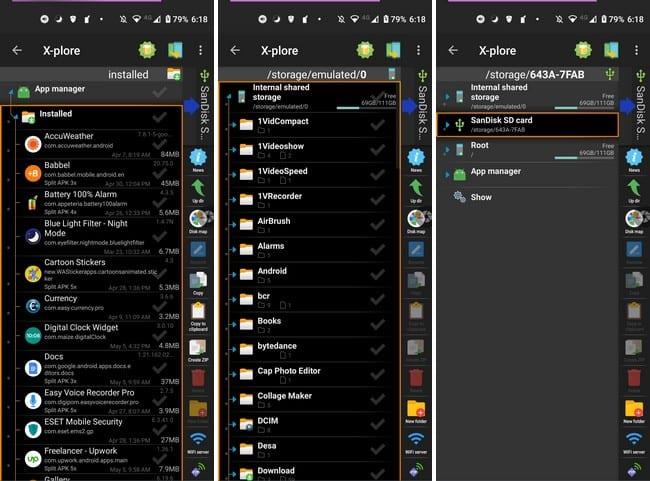
Jei jums patinka failų tvarkyklės, kuriose yra daug funkcijų, jums gali patikti X-plorer failų tvarkyklė . Jis veikia ne tik kaip failų tvarkyklė, bet taip pat galite naudoti kaip programų tvarkyklę ir medijos leistuvą. Išbandę programą, jums patinka tai, ką ji gali pasiūlyti; Tai gali sutaupyti šiek tiek vietos, nes visos šios funkcijos yra vienoje programoje.
Galima rinktis iš daugybės „Android“ failų naršyklių. Tas, su kuriuo eisite, priklausys nuo jūsų pomėgių ir antipatijų. Viskas priklauso nuo to, ar norite, kad viskas būtų paprasta, ar jums patinka failų naršyklė, kad galėtumėte turėti kuo daugiau funkcijų. Kaip manote, kurį iš jų išbandysite pirmiausia? Žemiau esančiuose komentaruose praneškite man ir nepamirškite pasidalinti šiuo straipsniu su kitais socialinėje žiniasklaidoje.
Apsaugokite savo medžiagą ir sužinokite, kaip galite nemokamai pridėti vandens ženklą prie bet kurio vaizdo ar vaizdo įrašo.
Pradėkite iš naujo ir suteikite savo Android įrenginiui naują pavadinimą. Atlikus tris paprastus veiksmus, „Android“ įrenginys gali turėti kitą pavadinimą.
Štai kaip „Android“ bendrinimo meniu galite suteikti daugiau galimybių nemokamai tvarkyti programas.
Telefono ekrano užgesimas skambučio metu yra skirtas elgesiui, kad netyčia nepaspaustumėte jokių mygtukų.
Naudodami šią naudingą programą nemokamai pakeiskite bet kurio vaizdo įrašo greitį „Android“. Prie to paties vaizdo įrašo pridėkite ir sulėtinto, ir greito sukimo į priekį efektą.
Suteikite vaizdo įrašui reikiamos spartos naudodami šias nemokamas „Android“ programas. Pasirinkite iš penkių vaizdo įrašų redagavimo programų.
Pastarieji pora metų nebuvo per daug malonūs „Motorola“. Jie ne tik buvo neutralizuoti aukščiausioje spektro dalyje, bet ir susiduria su didele konkurencija vidutiniame diapazone…
Ką daryti, kai „Android“ nepriima jūsų PIN kodo arba atrakinimo piešinio, nors žinote, kad naudojate tinkamą? Naudokite šį vadovą.
Naudokite „Motorolas“ ekrano užsklandos parinktį ir nereikės įdiegti kitos programos „Android“ įrenginyje.
Suteikite savo nuotraukai foną, kurio jis nusipelno, pakeisdamas foną viena iš šių nemokamų „Android“ programų.
Sužinokite, kaip galite pakeisti numatytąją naršyklę skirtinguose „Android“ įrenginiuose naudodami šią mokymo programą.
Sužinokite, kaip galite suteikti laikiną leidimą naujoms ir jau įdiegtoms programoms savo „Android“ įrenginiui.
Venkite automatiškai taisyti žodžių keitimo automatiškai įtraukdami žodžius į žodyną. Štai žingsniai, kuriuos reikia atlikti.
Ar jūsų „Android“ lėtas? Štai kaip pamatyti, kas užima tiek daug vietos ir kaip jos atsikratyti.
Nemokamai naudokite geriausią įmanomą „Android“ failų naršyklę. Štai keletas jums gali patikti.
Mėgaukitės su savo nuotraukomis ir paverskite jas smagiais animaciniais filmukais naudodami šias nemokamas „Android“ programas.
Netyčia ištrinti nuotraukas iš telefono gali būti skausminga. Tai ne tik reiškia, kad galite prarasti vertingą atmintį (arba mėgstamą asmenukę vonios kambaryje
Sužinokite, kas yra lėktuvo režimas ir kaip jį įjungti „Windows“, „Android“ ir „iPadOS“.
Sužinokite, kaip lengva pašalinti „WiFi“ tinklą iš „Android“ įrenginio.
Ar tau patinka skaityti naktimis? Išbandykite vieną iš šių mėlynos šviesos filtrų, kad apsaugotumėte savo regėjimą.
Įvedę root teises į „Android“ telefoną, gausite visišką prieigą prie sistemos ir galėsite paleisti daugybę programų, kurioms reikalinga root teisė.
„Android“ telefono mygtukai skirti ne tik garsumui reguliuoti ar ekranui pažadinti. Atlikus kelis paprastus pakeitimus, jie gali tapti sparčiaisiais klavišais, skirtais greitai nufotografuoti, praleisti dainas, paleisti programas ar net įjungti avarines funkcijas.
Jei palikote nešiojamąjį kompiuterį darbe ir turite skubiai išsiųsti ataskaitą viršininkui, ką daryti? Naudokite išmanųjį telefoną. Dar sudėtingiau – paverskite telefoną kompiuteriu, kad galėtumėte lengviau atlikti kelias užduotis vienu metu.
„Android 16“ turi užrakinimo ekrano valdiklius, kad galėtumėte keisti užrakinimo ekraną pagal savo skonį, todėl užrakinimo ekranas yra daug naudingesnis.
„Android“ vaizdo vaizde režimas padės sumažinti vaizdo įrašą ir žiūrėti jį vaizdo vaizde režimu, žiūrint vaizdo įrašą kitoje sąsajoje, kad galėtumėte atlikti kitus veiksmus.
Vaizdo įrašų redagavimas „Android“ sistemoje taps lengvas dėka geriausių vaizdo įrašų redagavimo programų ir programinės įrangos, kurią išvardijome šiame straipsnyje. Įsitikinkite, kad turėsite gražių, magiškų ir stilingų nuotraukų, kuriomis galėsite dalytis su draugais „Facebook“ ar „Instagram“.
„Android Debug Bridge“ (ADB) yra galinga ir universali priemonė, leidžianti atlikti daugybę veiksmų, pavyzdžiui, rasti žurnalus, įdiegti ir pašalinti programas, perkelti failus, gauti šaknines ir „flash“ ROM kopijas, kurti įrenginių atsargines kopijas.
Su automatiškai spustelėjamomis programėlėmis. Jums nereikės daug ką daryti žaidžiant žaidimus, naudojantis programėlėmis ar atliekant įrenginyje esančias užduotis.
Nors stebuklingo sprendimo nėra, nedideli įrenginio įkrovimo, naudojimo ir laikymo būdo pakeitimai gali turėti didelės įtakos akumuliatoriaus nusidėvėjimo sulėtinimui.
Šiuo metu daugelio žmonių mėgstamas telefonas yra „OnePlus 13“, nes be puikios aparatinės įrangos, jis taip pat turi jau dešimtmečius egzistuojančią funkciją: infraraudonųjų spindulių jutiklį („IR Blaster“).



























